Windows 11에서 기본 언어를 변경하는 방법
잡집 / / May 05, 2022
Windows에서는 초기 설정 중에 기본 언어를 선택할 수 있습니다. 그러나 나중에 시스템 언어를 변경할 수 있습니다. 가족의 다른 사용자를 위해 다른 언어를 설정하거나 새로운 언어를 직접 배우려는 경우 Windows에서 기본 언어를 변경하는 것은 매우 쉽습니다.

그만큼 Windows 11에서 사용 가능한 지원 언어 목록 꽤 길며 인기있는 것을 찾을 가능성이 큽니다. 이 가이드는 Windows 11 PC에서 디스플레이 및 키보드 언어를 변경하는 방법을 보여줍니다. 시작하겠습니다.
Windows 11에서 표시 언어 변경
Windows 11은 다양한 언어를 지원합니다. PC의 표시 언어를 변경하려면 해당 언어 팩을 다운로드하고 변경 사항을 적용하기만 하면 됩니다. 고맙게도 설정 앱 자체에서 이 작업을 아주 쉽게 수행할 수 있습니다. 방법은 다음과 같습니다.
1 단계: Windows 키 + X를 누르고 나타나는 메뉴에서 설정을 선택합니다.

2 단계: 왼쪽 창을 사용하여 시간 및 언어 탭으로 이동합니다. 그런 다음 오른쪽에서 언어 및 지역을 클릭합니다.
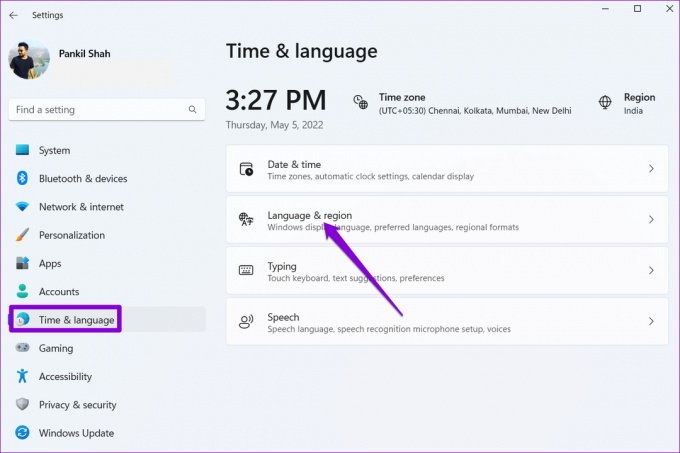
3단계: 기본 언어 옆에 있는 언어 추가 버튼을 클릭합니다.

4단계: '설치할 언어 선택' 창에서 상단의 검색창을 이용하여 다운로드할 언어의 이름을 입력합니다.

또는 국가 이름을 입력하여 사용 가능한 언어를 검색할 수 있습니다.

5단계: 사용하려는 언어를 선택하십시오.

6단계: 언어 기본 설정에서 '내 Windows 표시 언어로 설정' 확인란을 선택하고 설치를 클릭합니다.

Windows에서 언어 팩 다운로드를 시작합니다. 다운로드한 후 변경 사항을 적용하려면 로그아웃했다가 다시 로그인해야 합니다. 이렇게 하면 앱, 메뉴 및 키보드의 기본 언어가 변경됩니다.
Windows는 연결된 모든 장치에서 이러한 변경 사항을 동기화합니다. 마이크로소프트 계정을 사용하여. 그러나 원하지 않는 경우 아래 단계에 따라 Windows가 언어 기본 설정을 동기화하지 못하도록 할 수 있습니다.
1 단계: Windows 키 + I을 눌러 설정 앱을 실행합니다. 계정 탭에서 오른쪽에 있는 Windows 백업을 클릭합니다.
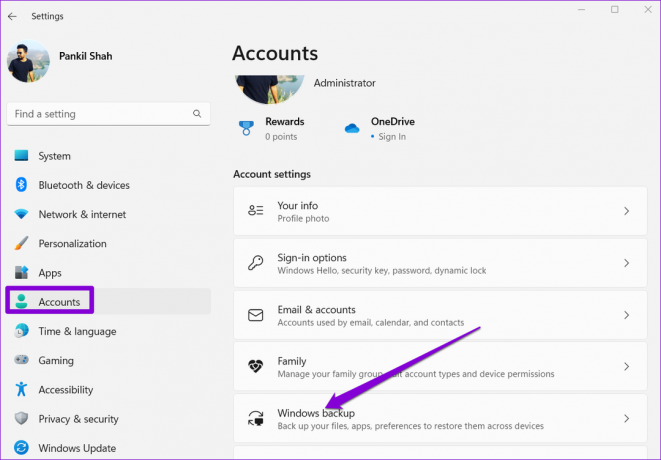
2 단계: 내 기본 설정 기억을 클릭하여 확장하고 언어 기본 설정을 읽는 상자의 선택을 취소합니다.

Windows 11에서 시작 화면 및 새 사용자 계정의 언어 변경
설정 앱을 통해 표시 언어를 쉽게 변경할 수 있지만 해당 변경 사항은 현재 언어에만 적용됩니다. 사용자 계정. 언어 변경은 Windows 11 시작 화면, 시스템 계정 및 새로 만든 사용자 계정에 반영되지 않습니다. 이를 위해서는 다음을 사용해야 합니다. Windows의 제어판.
현재 사용자 계정의 기본 언어를 변경한 후 변경 사항을 나머지 사용자 계정에 적용하는 방법은 다음과 같습니다.
1 단계: Windows 키 + S를 눌러 검색 메뉴를 엽니다. 입력 제어판 표시되는 첫 번째 결과를 선택합니다.

2 단계: 오른쪽 상단의 드롭다운 메뉴를 사용하여 보기 유형을 작거나 큰 아이콘으로 변경합니다.

3단계: 지역을 클릭합니다.

4단계: 관리 탭으로 전환하고 설정 복사를 클릭합니다.

5단계: '환영 화면 및 시스템 계정' 및 '새 사용자 계정'이라는 상자를 표시하고 확인을 클릭합니다.

PC를 재부팅하면 다음을 포함한 모든 곳에 새 언어가 적용됩니다. 시작 화면.
Windows 11에서 키보드 언어 변경
외국어로 입력하려는 경우 Windows에서는 PC의 표시 언어를 변경하지 않고도 키보드 언어를 변경할 수도 있습니다. 방법을 배우려면 계속 읽으십시오.
1 단계: 시작 메뉴를 열고 톱니바퀴 모양의 아이콘을 클릭하여 설정 앱을 실행합니다.

2 단계: 시간 및 언어 탭으로 이동하여 입력을 클릭합니다.

3단계: 고급 키보드 설정으로 이동합니다.

4단계: '기본 입력 방법으로 재정의' 아래의 드롭다운 메뉴를 사용하고 키보드의 새 언어를 선택합니다.

선택적으로 '사용 가능한 경우 바탕 화면 언어 표시줄 사용'을 선택 취소할 수 있습니다. 이렇게 하면 작업 표시줄에서 직접 키보드 언어를 전환할 수 있습니다.
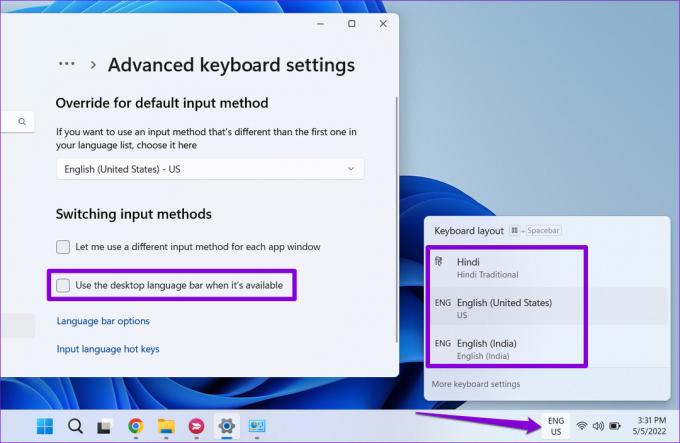
또는 Windows 키 + 스페이스바 단축키를 사용하여 다른 키보드 언어 간에 전환할 수도 있습니다. 변경 사항은 즉시 적용되며 다른 언어로 입력할 수 있습니다.
모든 언어 장벽을 허물다
PC의 표시 언어를 변경하는 것은 자주 하는 일이 아닙니다. 그러나 다국어를 구사하거나 새로운 언어를 배우는 경우 다양한 키보드 언어를 통해 전환할 수 있습니다. 기본 언어를 변경한 후 다음을 사용할 수 있습니다. Windows 11의 가상 키보드 PC.
2022년 5월 5일 최종 업데이트
위의 기사에는 Guiding Tech를 지원하는 제휴사 링크가 포함될 수 있습니다. 그러나 편집 무결성에는 영향을 미치지 않습니다. 내용은 편향되지 않고 정통합니다.

작성자
Pankil은 EOTO.tech에서 작가로 여정을 시작한 토목 기사입니다. 그는 최근 Guiding Tech에 프리랜서 작가로 합류하여 Android, iOS, Windows 및 웹에 대한 방법, 설명자, 구매 가이드, 팁 및 요령을 다룹니다.

